Windows 10 wurde als dynamisches System entwickelt, mit dem wir alle seine Werte und Parameter zentral verwalten können. In seinen Hauptelementen finden wir die Funktionen und Komponenten, die eine Reihe zusätzlicher Parameter darstellen, mit denen die Produktivität des Systems gesteigert werden kann Das System und seine Variablen auf korrekte Weise, aber zunächst ist es für TechnoWikis ideal, detailliert zu erklären, was jedes einzelne ist.
In Windows 10 wurde eine Funktion als wesentlicher Bestandteil einer Anwendung entwickelt, die auf der Grundlage der aktuellen Bedürfnisse der Person installiert oder nicht unabhängig installiert werden kann, während eine Komponente ein integraler Bestandteil der Anwendung oder des zu installierenden Produkts ist installiert, was in diesem Objekt obligatorisch ist.
Die Komponenten werden aufgrund ihrer Funktionsweise normalerweise von uns als Benutzer ausgeblendet, um zu verhindern, dass die Anwendung Ausführungsfehler anzeigt . Wenn wir also eine zu installierende Funktion definieren, ist der Systeminstallateur dafür verantwortlich, zu bestimmen, welche Komponenten installiert werden müssen installiert sein, damit diese Funktion zu 100% im System ausgeführt wird.
- .NET Framework 3.5 (einschließlich .NET 2.0 und 3.0): Ermöglicht das Ausführen von Anwendungen, die für diese .NET-Versionen geschrieben wurden, und das Windows-Betriebssystem installiert sie automatisch, falls eine Anwendung sie benötigt.
- Erweiterte .NET Framework 4.6-Dienste: können bei Bedarf automatisch installiert werden und gelten für die Programme, die sie benötigen.
- Active Directory Lightweight Directory-Dienste: Diese Funktion integriert einen LDAP-Server (Lightweight Directory Access Protocol) und wird als Windows-Dienst ausgeführt, der ein Verzeichnis bereitstellt, das zur Authentifizierung von Benutzern im Netzwerk erstellt wurde.
- Embedded Shell Launcher: Ermöglicht das Ersetzen der Windows 10 Explorer.exe-Shell durch eine benutzerdefinierte Shell.
- Hyper-V: Bekanntlich handelt es sich um die Microsoft-Virtualisierungsplattform. Durch die Aktivierung dieser Plattform installieren wir sowohl die zugrunde liegende Plattform als auch die Dienste und ein grafisches Tool für Hyper-V-Administratoren, mit dem virtuelle Maschinen erstellt, verwaltet und verwendet werden können.
- Internet Explorer 11: Mit dieser Option können Sie den Zugriff auf Internet Explorer in Windows 10 deaktivieren.
- Internetinformationsdienste (Internetinformationsdienste): Diese Funktion bietet Microsoft IIS-Web- und FTP-Server sowie Tools zum Verwalten von Servern.
- Hostable Web Core für Internetinformationsdienste: Ermöglicht es Anwendungen, einen Webserver mithilfe von IIS als eigenen Prozess zu hosten.
- Isolierter Benutzermodus: Ermöglicht die Ausführung von Anwendungen in einem sicheren und isolierten Bereich, um die tatsächlichen Systeme und Geräte nicht zu beeinträchtigen.
- Legacy-Komponenten (DIrectPlay): Wir können es aktivieren, wenn ein Spiel zum Ausführen dessen Verwendung erfordert.
- Medienfunktionen (Windows Media Player): Ermöglicht den Zugriff auf Windows Media Player oder nicht.
- Microsoft Message Queue (MSMO) Server: Diese Funktion verbessert die Kommunikation in ungesicherten Netzwerken, da Nachrichten in die Warteschlange gestellt werden, anstatt sofort gesendet zu werden.
- Microsoft Print to PDF: eine weit verbreitete Funktion, dank derer wir den PDF-Drucker verwenden.
- Druck- und Dokumentendienste: Aktivieren Sie die Druckclient- und Windows-Fax- und Scanfunktionen.
- RAS Connection Manager Administration Kit (CMAK): Mit diesem Tool können benutzerdefinierte RAS-Profile für VPN erstellt werden.
- API-Unterstützung für differenzielle Remote-Komprimierung: Bietet einen schnellen Algorithmus zum Vergleichen synchronisierter Dateien.
- RIP-Empfang: Dies ist ein Dienst, der die von den Routern gesendeten Nachrichten des Routinginformationsprotokolls abhört und angewendet wird, wenn wir einen Router haben, der das RIPv1-Protokoll unterstützt.
- Simple Network Management Protocol (SNMP): Ein mehrere Jahre altes Protokoll, mit dem Sie Router, Switches und andere Netzwerkgeräte verwalten können.
- Es ist mit der SMB 1.0 / CIFS-Dateifreigabe kompatibel: Mit dieser Funktion können Sie Dateien und Drucker für frühere Windows-Versionen von Windows NT 4.0 bis Windows XP und Windows Server 2003 R2 freigeben.
- Telnet-Client: Wenn diese Option aktiviert ist, können Sie mithilfe eines Telnet-Befehls eine Remoteverbindung mit einer Befehlszeilenschnittstelle auf Computern und Geräten herstellen, die über einen Telnet-Server verfügen.
- TFTP-Client: Ermöglicht den Austausch von Dateien auf Computern und Geräten mithilfe von TFTP (Trivial File Transfer Protocol).
- Windows PowerShell 2.0: Es ist standardmäßig aktiviert und ermöglicht die Ausführung von Skripten und anderen Verwaltungsbefehlen.
- Windows-Subsystem für Linux: Es ist eine der neuen Funktionen von Windows, mit denen wir die Ubuntu Bash-Shell verwenden und Linux-Anwendungen unter Windows 10 ausführen können.
- Windows TIFF iFilter: Ermöglicht es dem Windows-Indexdienst, Dateien und Objekte mithilfe der optischen Zeichenerkennung (OCR) zu analysieren.
- XPS Viewer: ist eine Anwendung, mit der Sie XPS-Dokumente anzeigen können
TechnoWikis erklärt Ihnen in diesem Tutorial, wie Sie Funktionen in Windows 10 aktivieren oder deaktivieren.
1. Konfiguration der Funktionen und Komponenten von Windows 10
Es gibt verschiedene Methoden, um auf diesen Assistenten zuzugreifen:
- Geben Sie im Suchfeld des Menüs Start oder Cortana den Begriff “Windows-Funktionen” ein.
- Wählen Sie unter “Systemsteuerung Programme Programme und Funktionen” die Option “Windows-Funktionen aktivieren oder deaktivieren”.
- Verwenden Sie die folgende Tastenkombination und führen Sie den folgenden Befehl aus
+ R
Optionale Eigenschaften
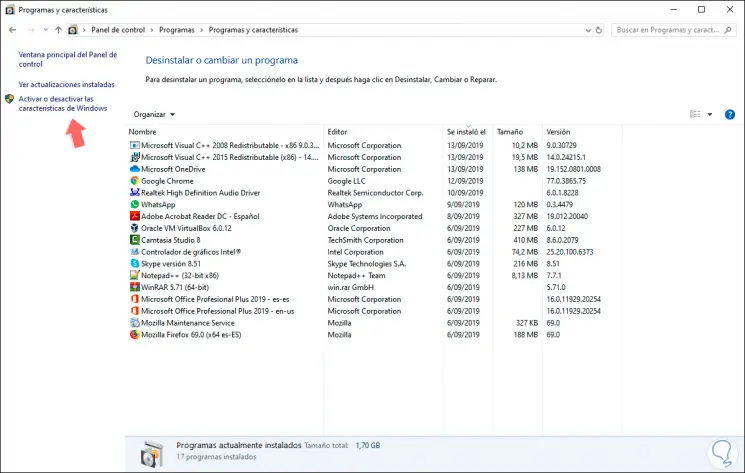
Sobald wir eine der verfügbaren Optionen ausgewählt haben, wird ein Popup-Fenster angezeigt, in dem alle in Windows 10 verfügbaren Funktionen und Komponenten angezeigt werden. Die aktiven Kontrollkästchen bedeuten, dass diese Funktion oder Komponente auf dem Computer installiert ist und diejenigen, die dies nicht können hinzugefügt werden
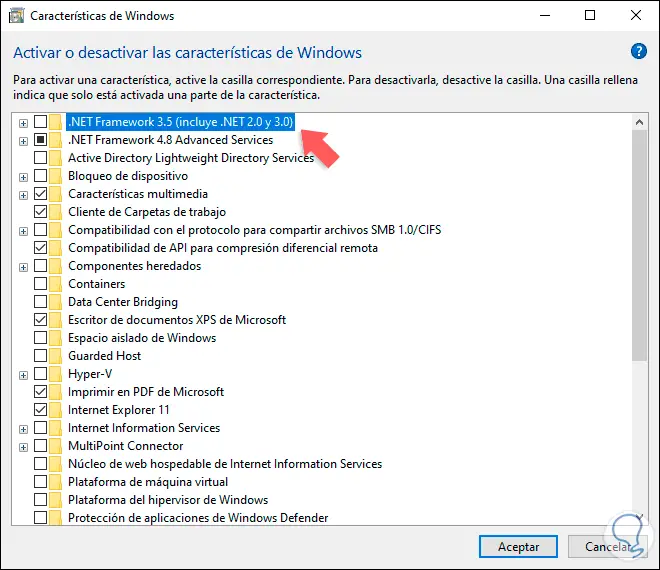
2. So entfernen Sie eine Funktion in Windows 10
Der Vorgang hierfür ist recht einfach. Deaktivieren Sie zunächst das Kontrollkästchen der Funktion, die aus dem System entfernt werden soll:
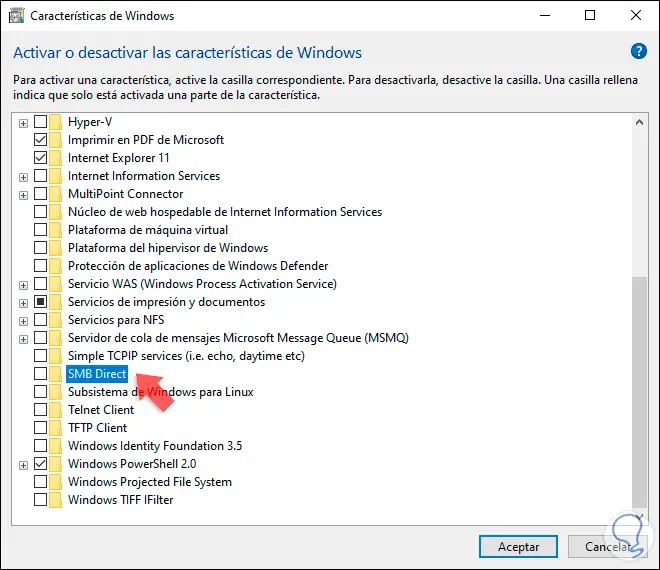
Klicken Sie nach dem Deaktivieren auf OK, um die Änderungen zu bestätigen, und das System sucht automatisch nach den mit dieser Funktion oder Funktion verknüpften Komponenten:
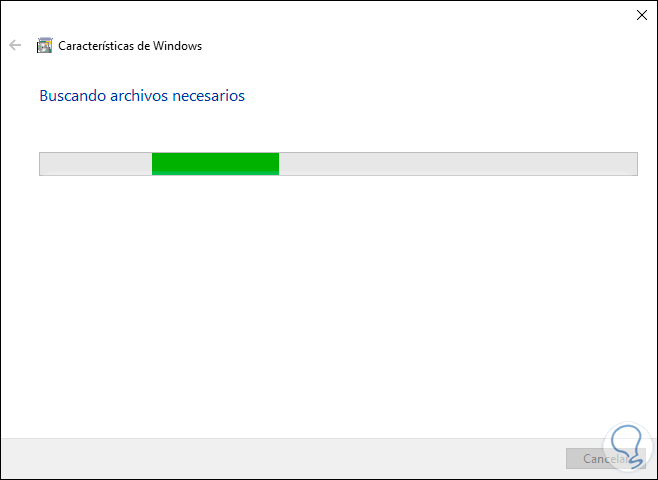
Sobald es erkannt wurde, fahren Sie mit der Aufgabe fort, es aus dem System zu entfernen:
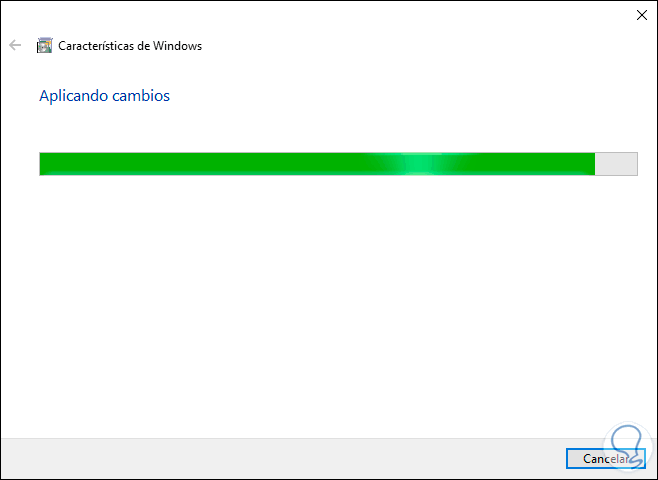
Wenn der Prozess beendet ist, werden wir Folgendes sehen. Dort klicken wir auf Schließen, um den Assistenten zu beenden. In einigen Fällen wird ein Neustart des Systems angefordert. Dies gilt für Sonderfunktionen wie Hyper-V.
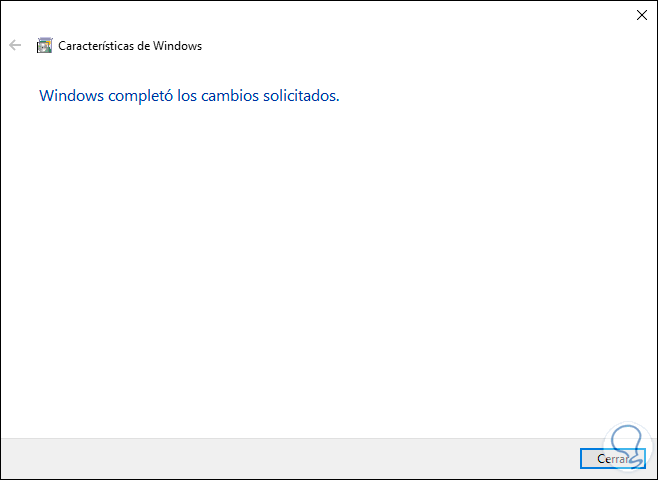
Danach können wir sehen, dass diese Funktion oder Funktion vom System deaktiviert wurde:
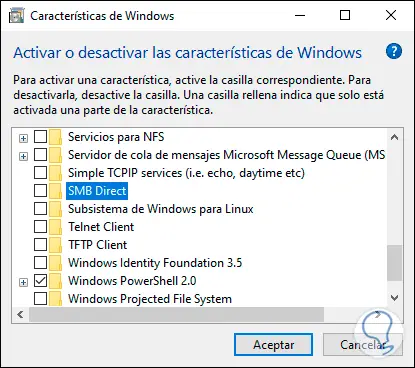
3. So aktivieren Sie Funktionen in Windows 10
Der Vorgang ist genau der gleiche, zuerst aktivieren wir die Box mit dem gewünschten Merkmal:
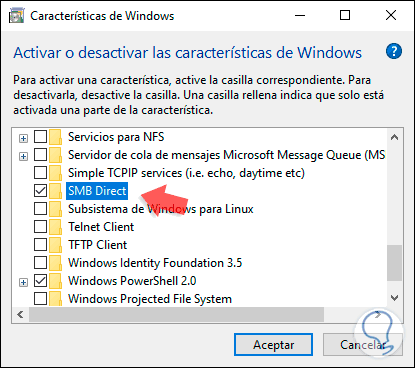
Klicken Sie auf Akzeptieren und wir werden den Prozess der Suche nach Komponenten und der Übernahme der Änderungen dieses Merkmals fortsetzen:
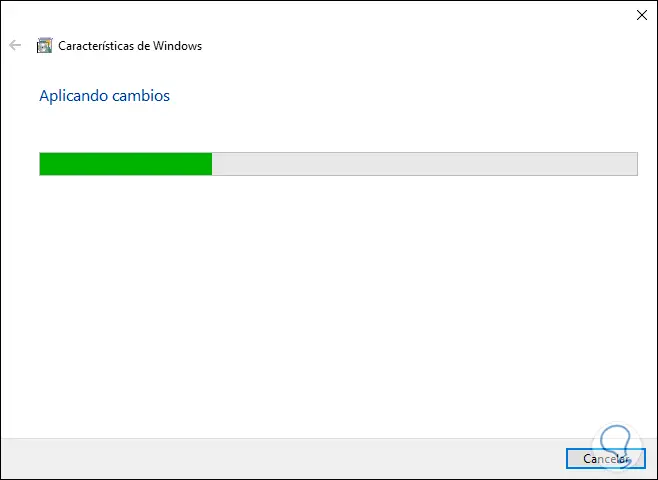
Wenn dies endet, werden wir Folgendes sehen:
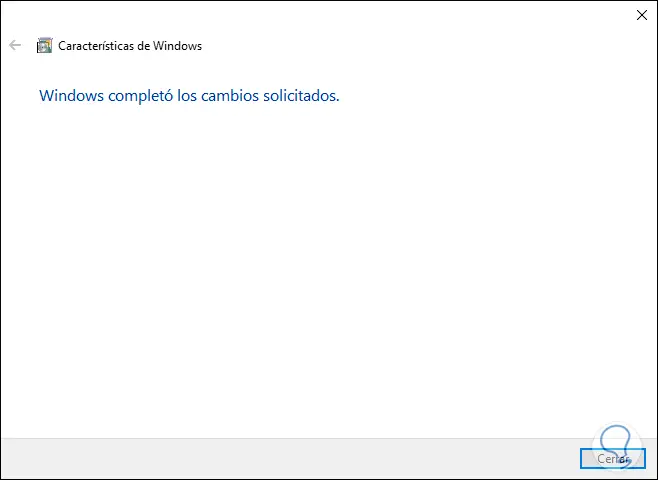
Dort können wir den Assistenten beenden, damit diese Funktion im System aktiviert wird. Wie beim vorherigen Vorgang erfordern einige Funktionen einen Neustart der Anlage, um den Vorgang abzuschließen. 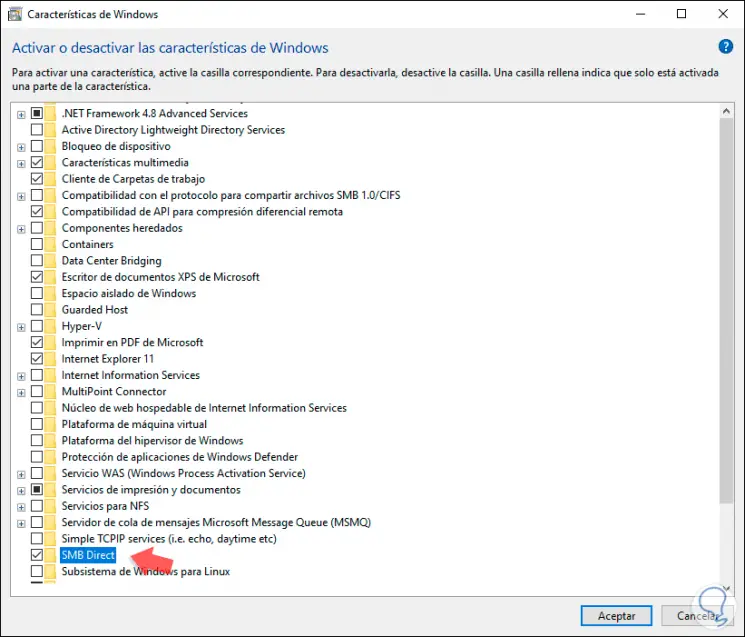
4. Verwenden Sie optionale Funktionen in Windows 10
In Windows 10 gibt es eine Reihe von Sonderfunktionen (insbesondere Sprache, Text usw.), die wir in den Einstellungen verwalten können.
Dazu gehen wir zum Menü Start / Einstellungen, wo wir Folgendes sehen werden: 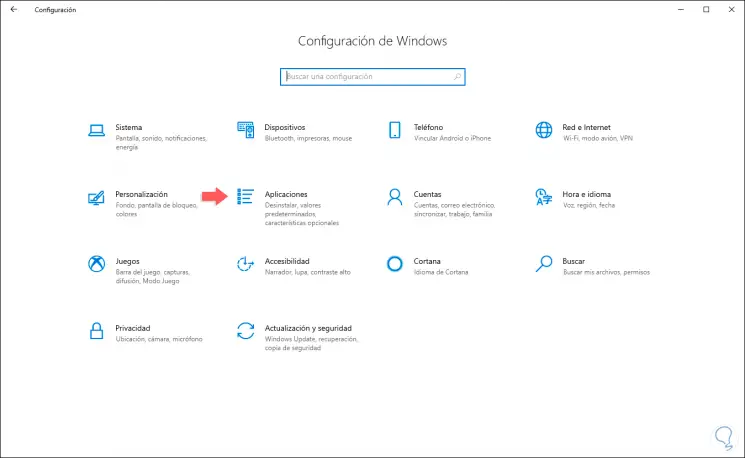
Dort gehen wir zur Kategorie “Anwendungen” und im nächsten Fenster gehen wir zu “Anwendungen und Funktionen”, wo wir folgendes finden. Wir klicken auf die Zeile “Optionale Funktionen”. 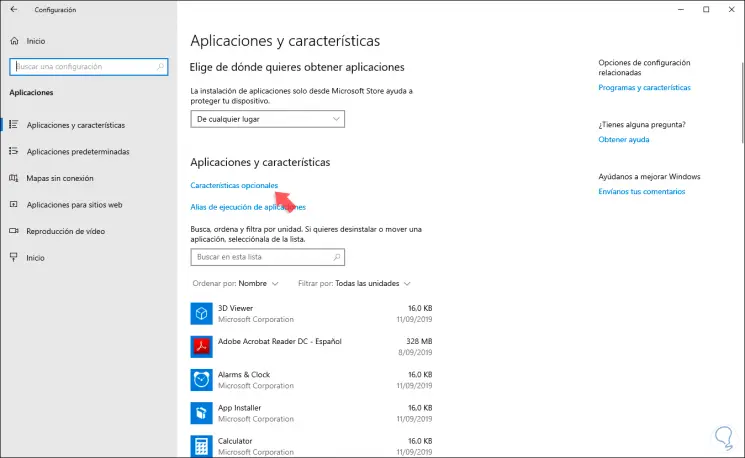
Zunächst werden alle im System verfügbaren Funktionen angezeigt. Wenn Sie eine dieser Funktionen entfernen möchten, klicken Sie einfach darauf und die Schaltfläche “Deinstallieren” wird angezeigt. Dort erwarten wir, dass der Prozess gipfelt und das Feature aus dem System entfernt wird. 
Um ein Feature hinzuzufügen, müssen Sie auf “Feature hinzufügen” klicken und in den angezeigten Optionen das zu installierende Feature auswählen, indem Sie darauf klicken und “Installieren” auswählen: 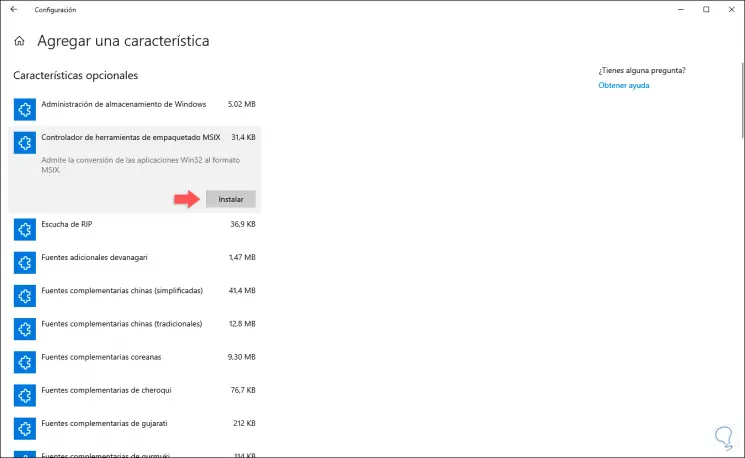
Sie können sehen, dass der Prozess zum Aktivieren oder Nichtaktivieren der Features oder Komponenten in Windows eine einfache Aufgabe ist, die jedoch die Eigenschaften des Systems im Allgemeinen erheblich verbessern kann.